To Go giver dig et samlet overblik over alle dine aktive to-go bestillinger. Her kan du finde dine gæsters informationer, redigere bestillingerne og tage imod betalinger.
Indholdsfortegnelse
1. Tilgå To Go Modulet
2. Opret en To Go Bestilling
3. Rediger i en To Go Bestilling
4. Modtag Betaling
1. Tilgå To Go Modulet
- Åbn QuickorderPOS app'en og log ind
- Tryk på To Go i menuen til venstre
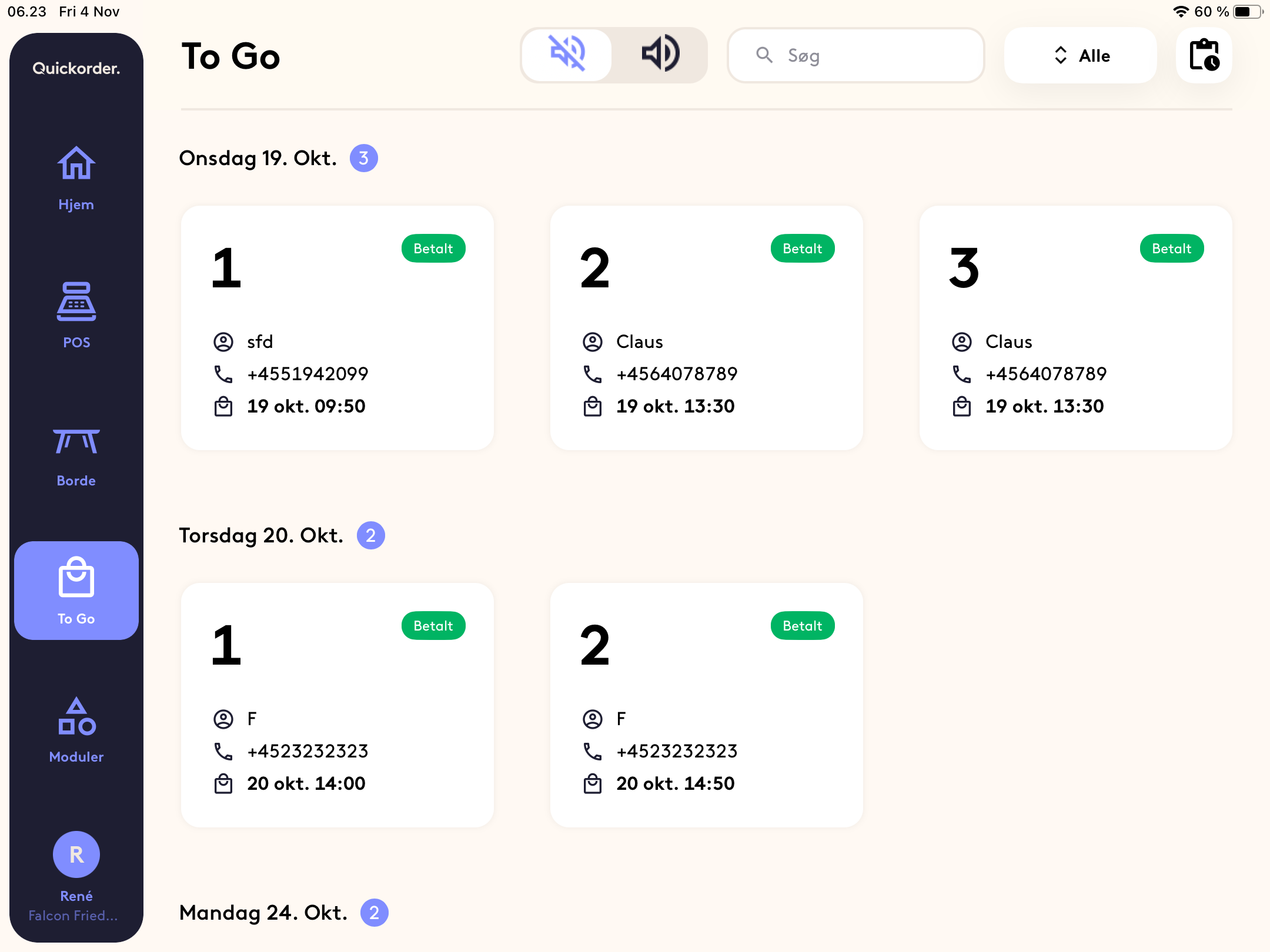
- I dette modul får du nu følgende muligheder:
- Søg efter en bestilling: Her kan du søge efter en bestemt bestilling ved at indtaste et navn
- Alle, Levering, Afhentning: Her kan du vælge, hvordan du ønsker visningen af dine ordrer
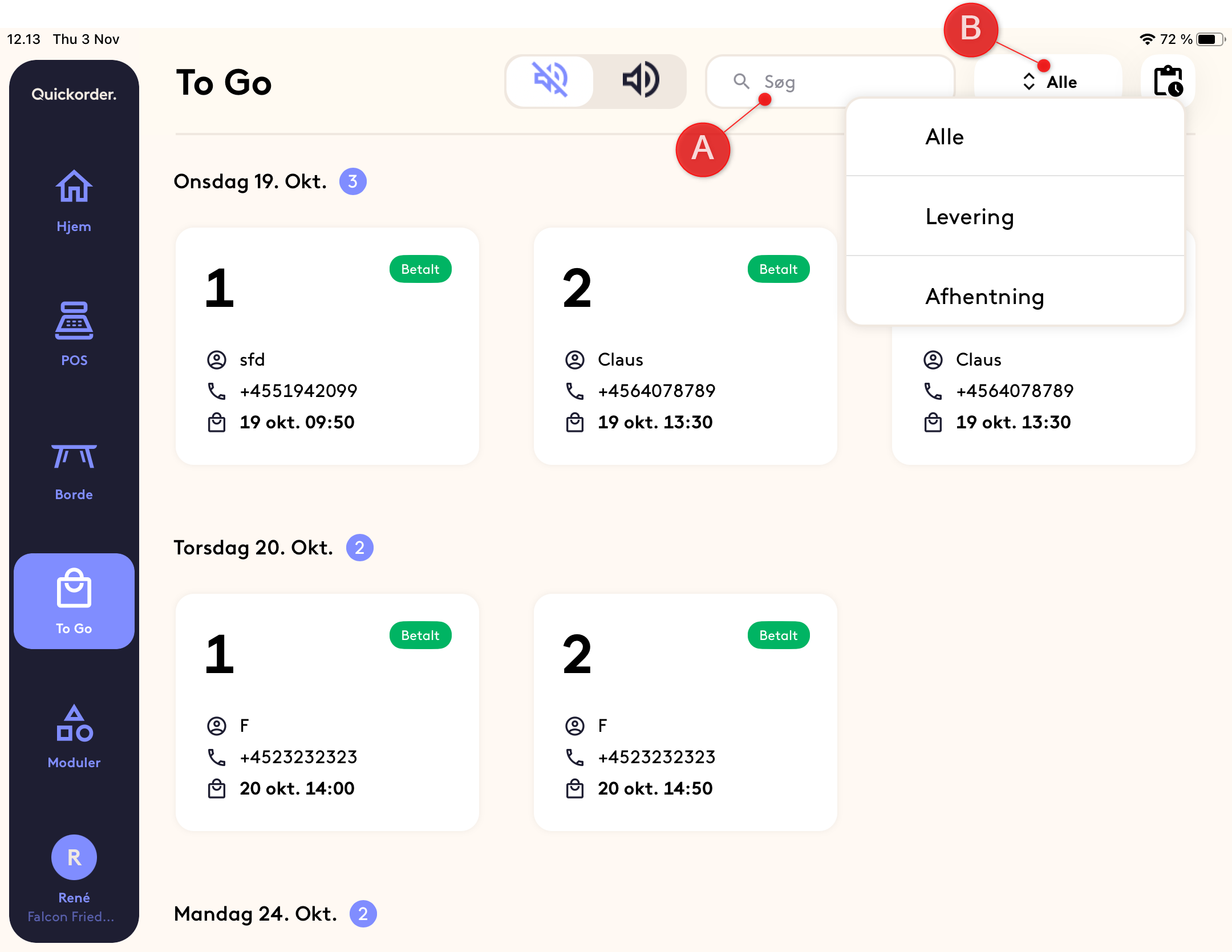
Hvis du har vores Takeaway løsning vil du også have mulighed for at
- Slå lyd TIL/FRA når en ny takeaway ordre er registreret
- Hurtig tilgang til kapacitetsstyring. (Her kan du lukke tidsintervaller hvor kunder ikke kan vælge at hente deres mad. På den måde kan du styre hvor mange ordre du får ind hvornår)
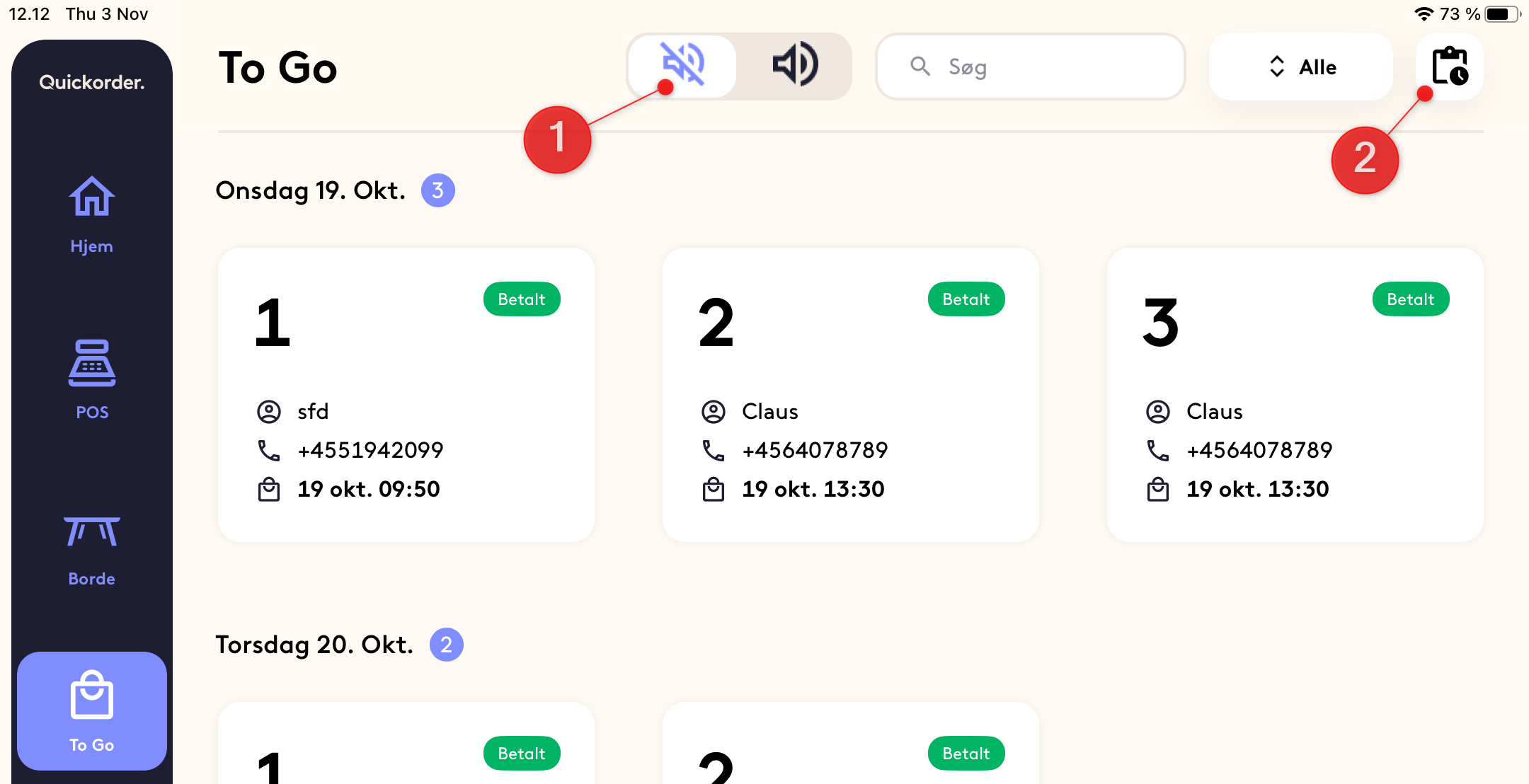
2. Opret en To Go Bestilling
- Vælg POS i menuen til venstre
- Læg varerne i kurven
- Tryk på To Go
- Klik på Bestil
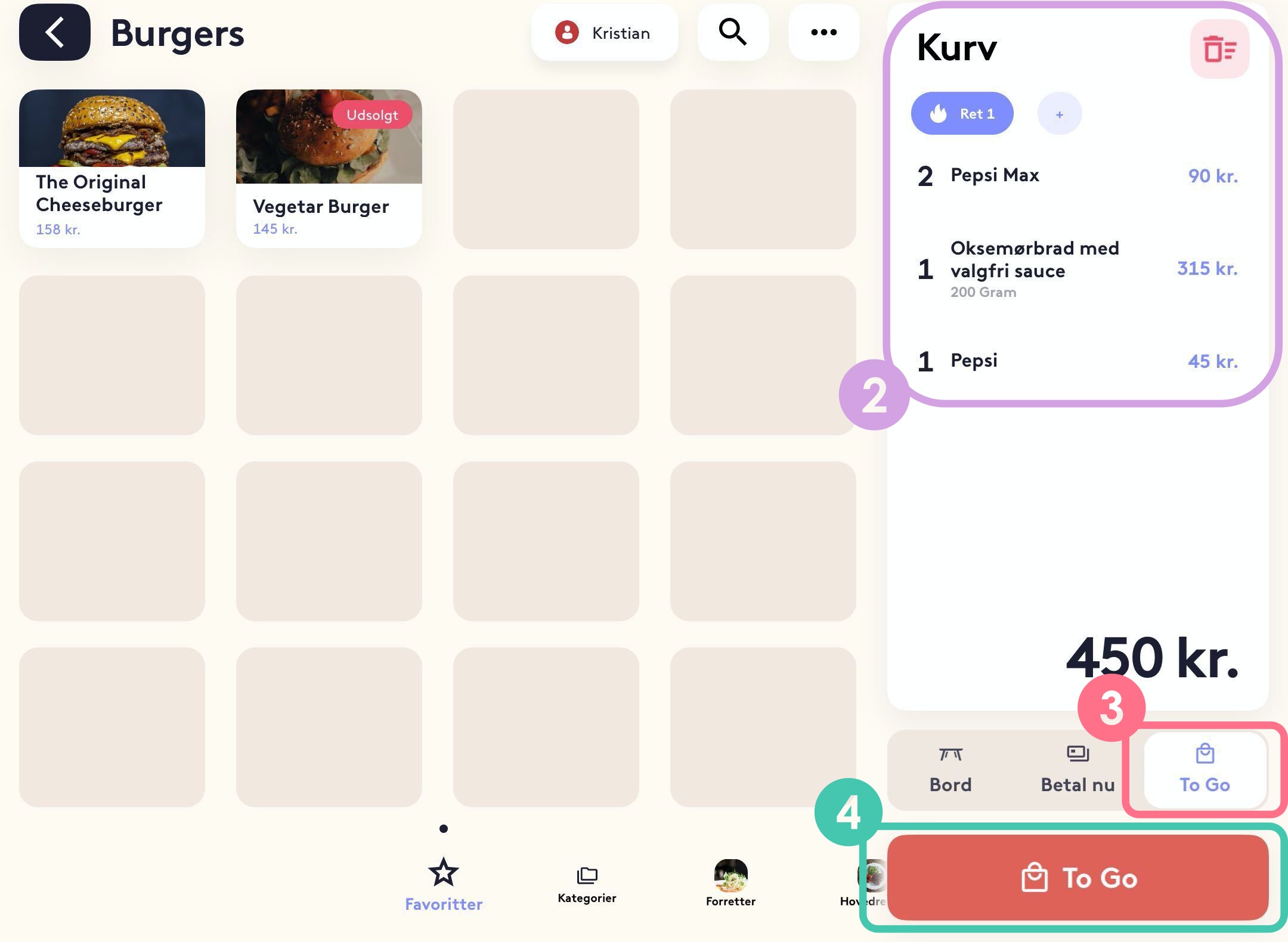
- Vælg Navn, Telefonnr., Tid, Dato og skriv eventuelt en Note. Vælg om det skal være Afhentning eller Levering. Hvis du trykker Betal nu kommer du direkte til betalingsmodulet, og hvis du trykker Bestil, kommer du tilbage til To Go oversigten
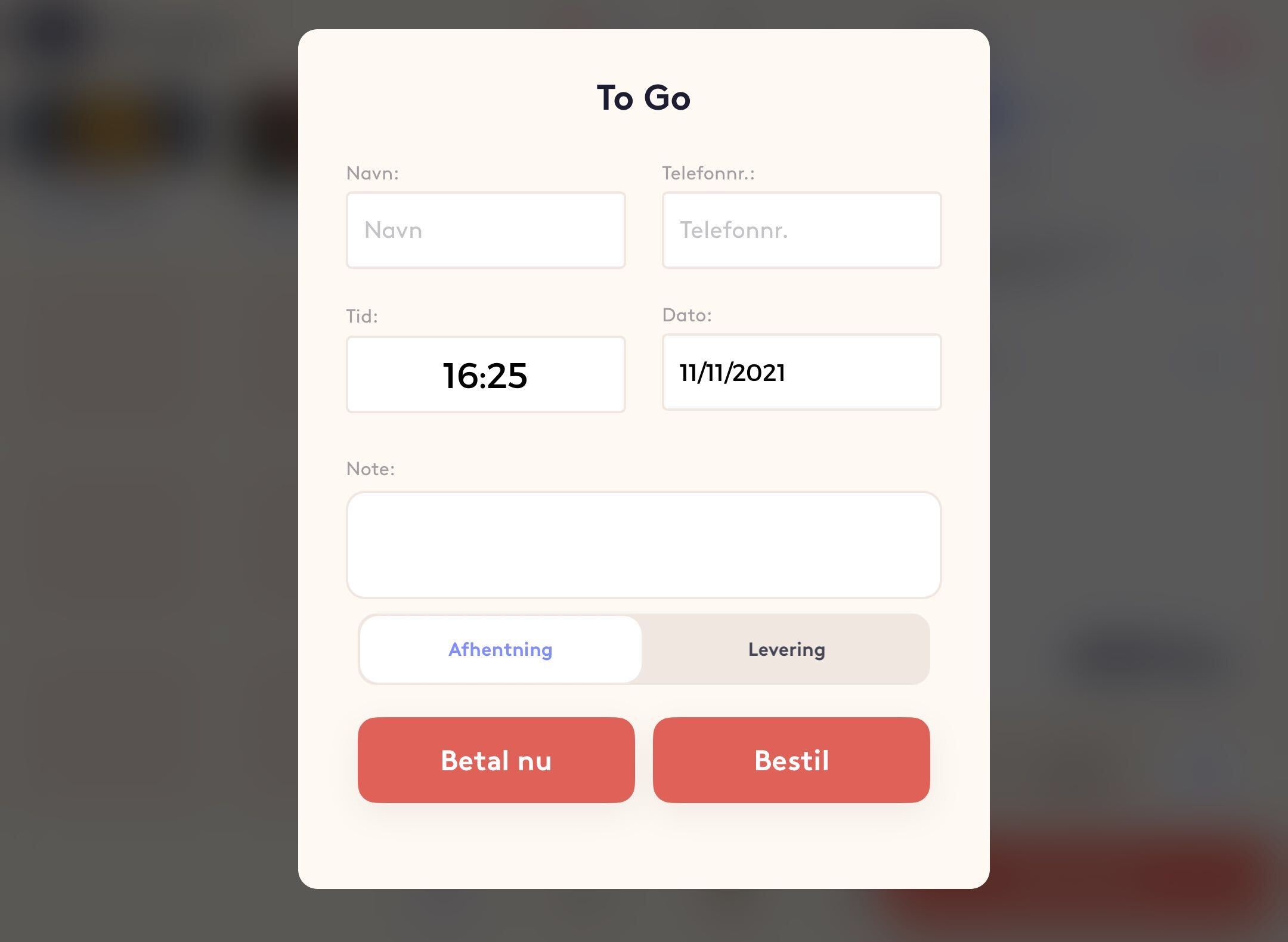
3. Rediger i en To Go Bestilling
Hvis du trykker ind på en To Go bestilling, ser du først et overblik over hele bestillingen, varer og priser. Status på bestillingen ser du øverst i højre hjørne. Nederst ser du levering/afhentning, tidspunkt og dato.
Du har følgende valgmuligheder:
- Tryk på Print køkkenbon for at printe bestillingen til køkkenet igen
- Tryk på Leveret (der vil stå Leveret, hvis betalingen er modtaget) eller Modtag betaling for at afslutte bestillingen. Se yderligere info om dette længere nede på siden
- Tryk på varerne i bestillingen for at redigere dem enkeltvis. Du kan give rabat på enkelte varer eller fjerne varen helt fra bestillingen
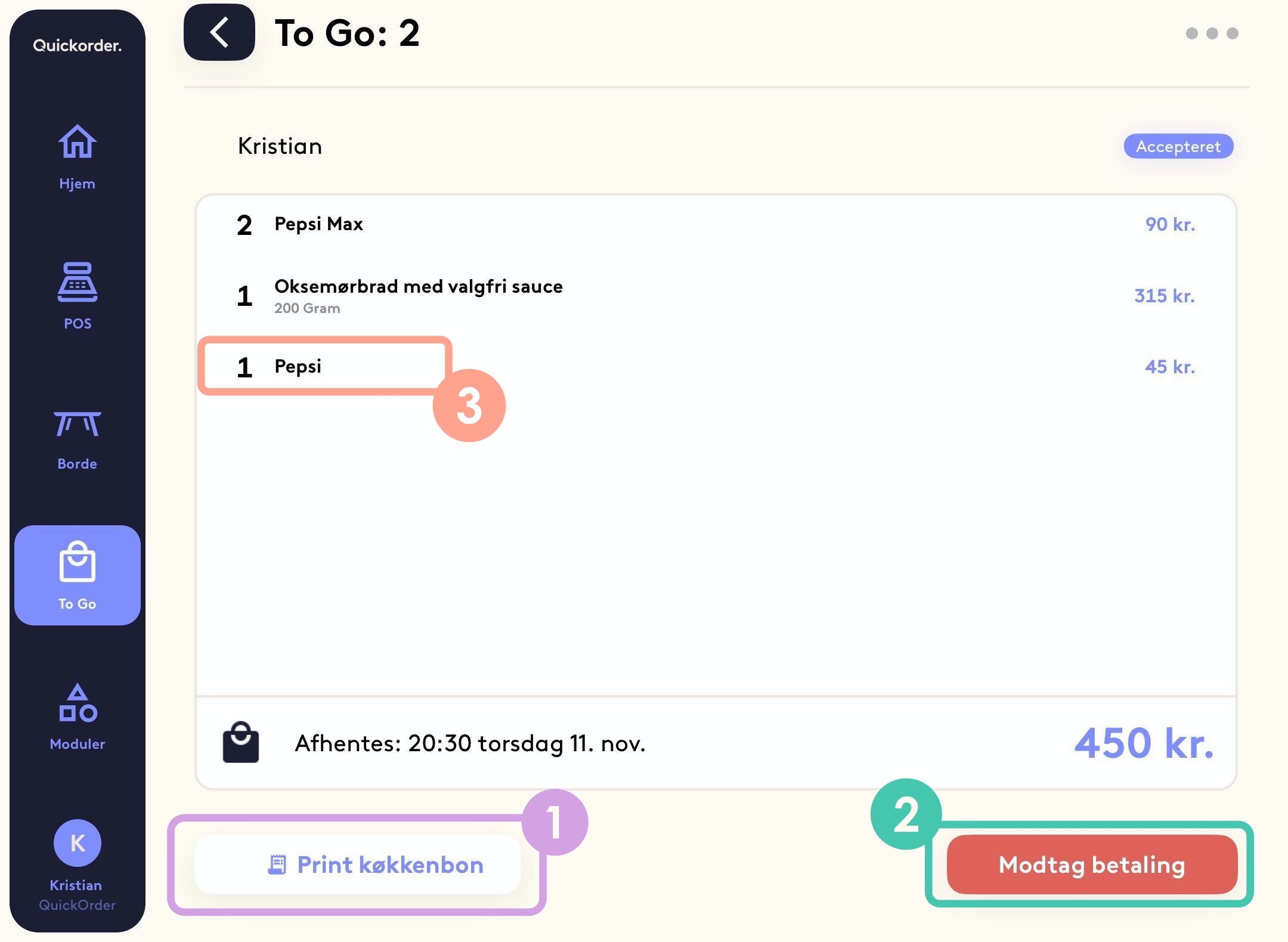
- Tryk på de tre prikker øverst i højre hjørne, for at få flere muligheder
- Rediger information: Her kan du ændre de informationer bestillingen blev oprettet med
- Print kvittering: Printer kvitteringen til kunden
- Slet bestilling: Fjerner hele bestillingen
- Hvis dette er en takeaway bestilling som ikke er 'leveret' endnu så vil kunden få pengene tilbage med det samme automatisk.
- Tilføj vare(r): Tilføj ekstra varer til den eksisterende To Go bestilling
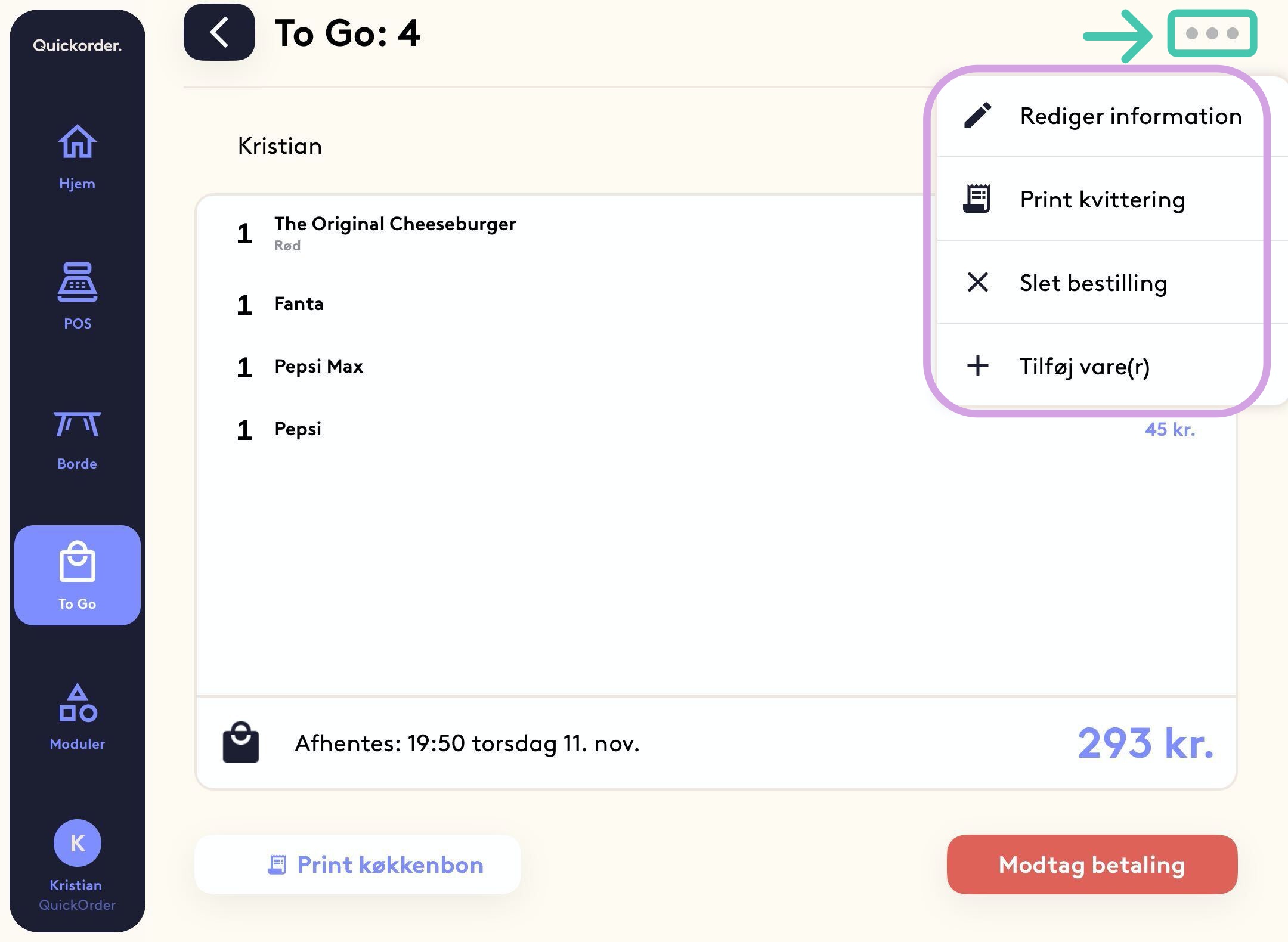
4. Modtag Betaling
- Tryk på den ordre, som du ønsker at modtage betaling for
- Tryk på Modtag betaling og fuldfør betalingen som ved en almindelig bestilling
- Efter du har taget imod betalingen, vil den stadig ligge under din To Go oversigt
VIGTIGT: Tryk på Leveret, når gæsten har modtaget sin ordre. Du modtager ikke betaling før dette er sket. Derudover undgår du, at der ligger data i app'en, som kan gøre systemet langsommere
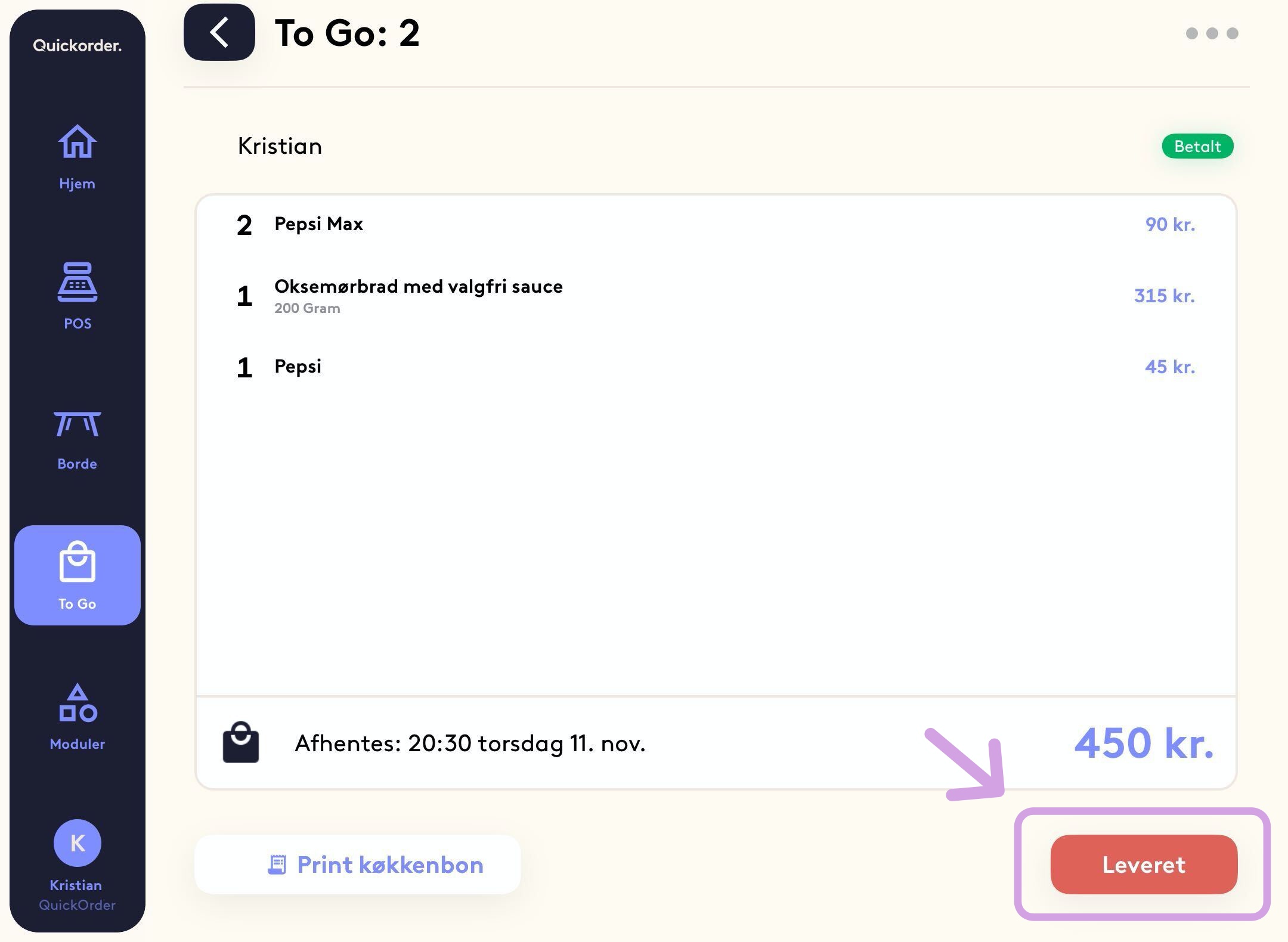
Tillykke! Du ved nu hvordan du bruger To Go modulet! 🤩
